Cette page s'applique à Apigee et à Apigee hybrid.
Consultez la documentation d'Apigee Edge.![]()
Que me dit ce tableau de bord ?
Le tableau de bord "Composition du trafic" évalue la contribution relative des API, applications, développeurs et produits principaux par rapport à l'ensemble de votre programme d'API.
Utilisez le rapport pour détecter des problèmes commerciaux tels que des tendances de trafic plus faibles ou une contribution décroissante des applications et développeurs clés. Sur la base de ces données, vous pouvez décider des mesures correctives à prendre. Vous pouvez également recevoir une notification rapide des nouvelles entités qui contribuent au trafic de l'API et prendre des mesures pour y répondre. Par exemple, vous pouvez déterminer quels nouveaux développeurs contribuent fortement et les inclure dans des programmes enrichissants.
Le tableau de bord "Composition du trafic"
Pour accéder au tableau de bord "Composition du trafic" :
Dans la console Google Cloud , accédez à la page Analytics > Analyse des développeurs > Composition du trafic.
Accéder à "Composition du trafic"
Le tableau de bord s'ouvre comme indiqué ci-dessous :
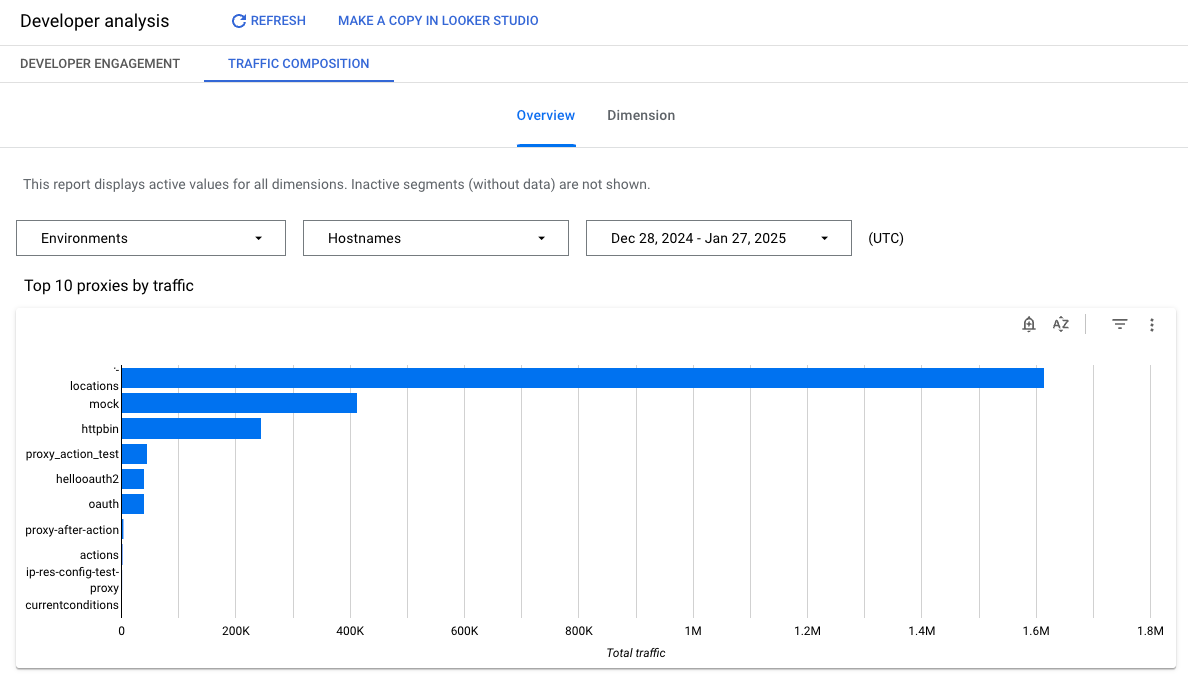
Utiliser le tableau de bord
Le tableau de bord comporte un ensemble de menus déroulants que vous pouvez utiliser pour filtrer les informations affichées. Les menus déroulants de filtre sont dynamiques. Par exemple, si vous sélectionnez un développeur dans le menu déroulant "Développeurs", tous les proxys, applications et produits d'API associés à ce développeur sont automatiquement sélectionnés dans les autres menus déroulants, graphiques et tableaux. Pour en savoir plus, consultez À propos des propriétés de filtre dans la documentation Looker Studio.
Utilisez le sélecteur de date pour choisir une date de début et une date de fin à mesurer. Le sélecteur de dates ne vous permet de sélectionner que des dates par incréments de jours. Vous ne pouvez pas sélectionner un incrément de plage horaire inférieur à un jour.
Que mesure ce tableau de bord ?
Ce tableau de bord comporte deux modes de mesure, que vous sélectionnez avec les onglets Présentation et Dimension :
| Mode | Description |
|---|---|
| Aperçu | Vous donne un aperçu rapide des schémas de trafic pour les proxys, les applications de développement, les produits et les développeurs. Par exemple, utilisez cette vue pour voir quel proxy, application, produit ou développeur génère le plus de trafic. |
| Dimension | Vous allez accéder à une vue plus détaillée du trafic des proxys, des applications de développement, des produits et des développeurs. |
Ce que vous dit le mode "Aperçu"
Cliquez sur Aperçu pour afficher ce mode. Ce mode présente un ensemble de graphiques simples illustrant les modèles de trafic des proxys, les applications de développement, les développeurs et les produits.
La figure suivante montre une partie de la page de présentation de la composition du trafic :
| Mode | Description |
|---|---|
| 10 principaux proxys par trafic | Affiche les 10 principaux proxys mesurés par le trafic d'API. |
| 10 principaux développeurs en termes de trafic | Affiche les 10 principaux développeurs mesurés par le trafic d'API. |
| Top 10 des produits par trafic | Affiche les 10 principaux produits mesurés par le trafic d'API. |
| Top 10 des applications par trafic | Affiche les 10 principales applications mesurées par le trafic d'API. |
Ce que vous dit le mode "Dimension"
Cliquez sur Dimension pour afficher ce mode. Ce mode vous permet d'accéder au détail des modèles de trafic pour des proxys, des applications de développement, des développeurs et des produits spécifiques.
Voici les informations affichées dans le mode Dimension :
| Métrique | Description |
|---|---|
| Trafic au fil du temps par proxy | Vous permet de voir la contribution relative au trafic de chaque proxy. |
| Trafic au fil du temps par développeur | Vous permet de voir la contribution relative au trafic de chaque développeur. |
| Trafic au fil du temps par produit | Vous permet de voir la contribution relative au trafic de chaque produit d'API. |
| Trafic au fil du temps par application | Vous permet de voir la contribution relative du trafic de chaque application de développeur. |
Créer une copie dans Looker Studio
Vous pouvez modifier, enregistrer et partager une copie du tableau de bord dans Looker Studio. Pour commencer :
- Cliquez sur Créer une copie dans Looker Studio.
- Dans le menu déroulant, sélectionnez le rapport que vous souhaitez copier.
- Dans Looker Studio, cliquez sur Enregistrer et partager.
- Cliquez sur Confirmer et enregistrer.
Vous pouvez désormais modifier la copie enregistrée dans votre compte utilisateur. Pour savoir comment utiliser Looker Studio afin de modifier et de créer des rapports, consultez la documentation Looker Studio.

